Copilot là gì? Khám phá sức mạnh AI của Copilot

Hiện nay, trí tuệ nhân tạo đã và đang ngày càng phổ biến, đánh dấu đầu tiên với sự ra đời của chat GPT. Chính vì vậy, các ông lớn khác như Microsoft cũng nhảy vào cuộc đua này với việc cho ra mắt Copilot, một công nghệ trợ lý thông minh được tích hợp sẵn trong Windows 11. Trong bài viết này, chúng ta sẽ cùng tìm hiểu về AI Microsoft Copilot và cùng nhau khám phá sức mạnh của công nghệ trí tuệ nhân tạo này nhé.
Nội Dung Chính
1. Copilot là gì?
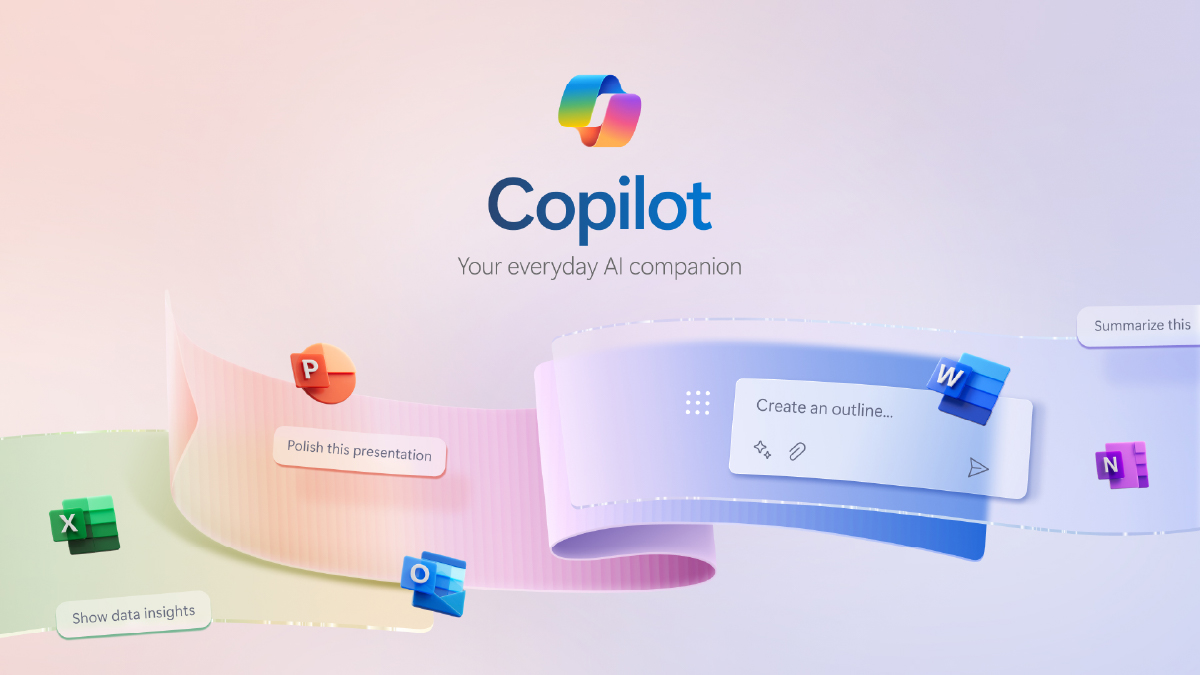
Copilot là trợ lý AI đến từ Microsoft
Copilot là gì? Microsoft Copilot là một trợ lý ảo thông minh được tích hợp sẵn trong Windows 11 và được ứng dụng trong các ứng dụng Microsoft 365 như Word, Excel, PowerPoint, và Teams. Công cụ này sử dụng trí tuệ nhân tạo để hỗ trợ người dùng trong việc tự động hóa các công việc, đưa ra những đề xuất thông minh và trả lời những câu hỏi từ cơ bản tới phức tạp. Công cụ này giúp nâng cao hiệu quả làm việc, tiết kiệm thời gian, tạo ra trải nghiệm làm việc liền mạch và tiện lợi hơn với những người dùng Windows 11. Công cụ này hoàn toàn hỗ trợ cho Tiếng Việt.
2. Những điểm nổi bật của Microsoft Copilot
Microsoft Copilot được gắn trực tiếp vào hệ điều hành Windows 11 và người dùng rất dễ dàng để tiếp cận với hàng loạt những tính năng nổi bật, có thể kể đến như:
Tự động hóa công việc: AI đến từ Microsoft có thể tự động hoàn thành các nhiệm vụ lặp đi lặp lại như nhập dữ liệu, lên lịch họp và tạo báo cáo.
Có những đề xuất thông minh: Dựa trên ngữ cảnh và những dữ liệu hiện có sẵn, Copilot có thể đưa ra những đề xuất về nội dung, định dạng và những hành động tiếp theo giúp người dùng tiết kiệm thời gian và nâng cao chất lượng công việc.
Hỗ trợ sáng tạo nội dung: Công cụ AI có thể gợi ý ý tưởng, chỉnh sửa văn bản, viết đoạn văn bản mới từ nội dung người dùng cung cấp, tạo hình ảnh từ đoạn văn bản.
Tích hợp liền mạch: Công cụ được tích hợp trực tiếp vào các ứng dụng của Microsoft như Word, Excel, PowerPoint, và Teams, hỗ trợ người dùng các công việc khác nhau.
Các tính năng nổi bật được đánh giá cao như:
- Hỗ trợ viết văn bản, kiểm lỗi, cải thiện văn phong, tóm tắt văn bản trong Word.
- Phân tích chuyên sâu dữ liệu và tự sửa hàm trong Excel.
- Tự tạo slide theo ý muốn 100% trong PowerPoint.
- Tự viết email trong Outlook.
- Tóm tắt cuộc họp trong Teams (voice-to-text).
3. Cách gọi Microsoft Copilot trên Windows
Bước 1: Update lên phiên bản Windows 11 mới nhất. Truy cập vào mục Settings và chọn Windows Update. Chọn Check for Update để cập nhật lên phiên bản mới nhất của Windows 11.
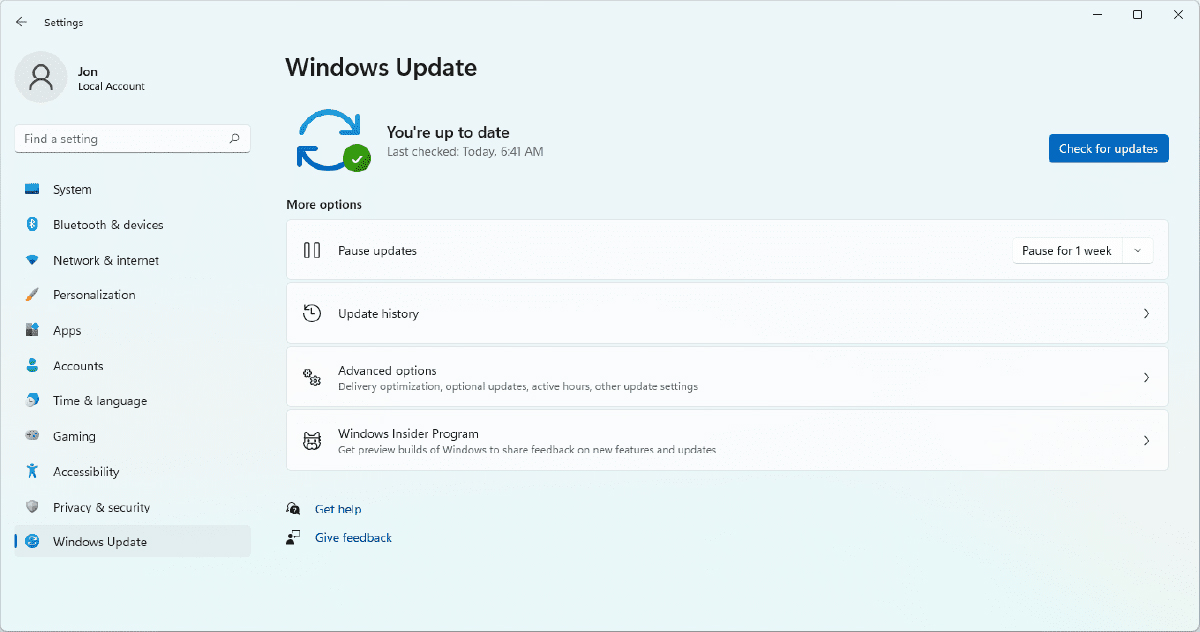
Bước 2: Khởi động lại thiết bị sau khi đã cập nhật lên phiên bản mới nhất
Bước 3: Truy cập vào mục Personalization trong mục Settings. Chọn Taskbar và bật công tắc Copilot
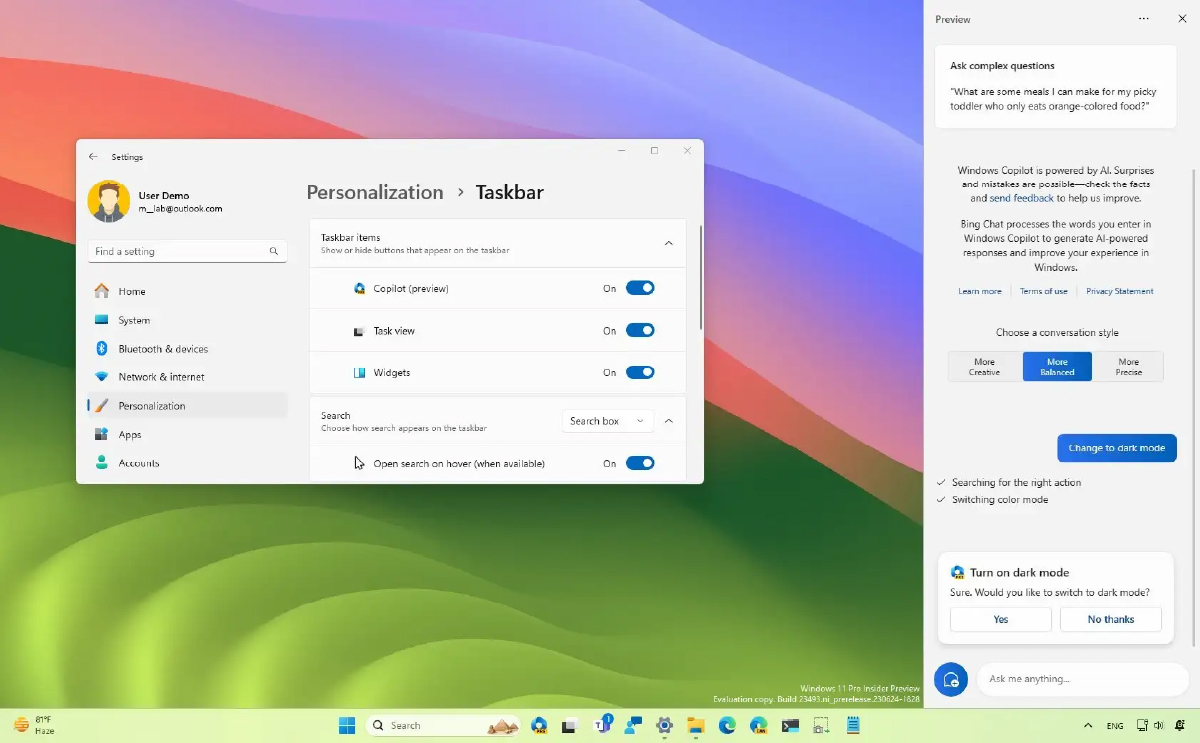
Bước 4: Gọi Copilot bằng cách nhấn vào biểu tượng dưới thanh Taskbar hoặc sử dụng phím tắt Ctrl + C
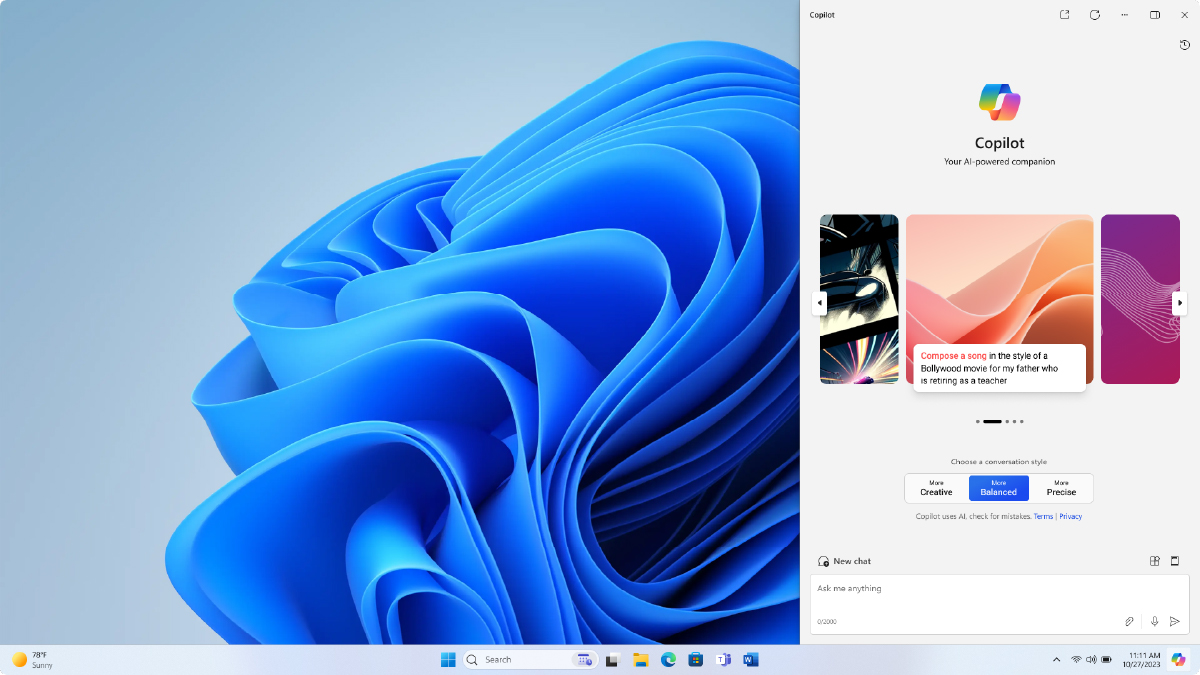
Tuy nhiên bạn vẫn có thể sử dụng Copilot nếu như không sử dụng hệ điều hành Windows 11
Mở Microsoft Copilot trên Edge
Bạn có thể sử dụng AI này thông qua trình duyệt Microsoft Edge. Mở Edge và Copilot sẽ ở ngay trên cùng ở thanh bên phải
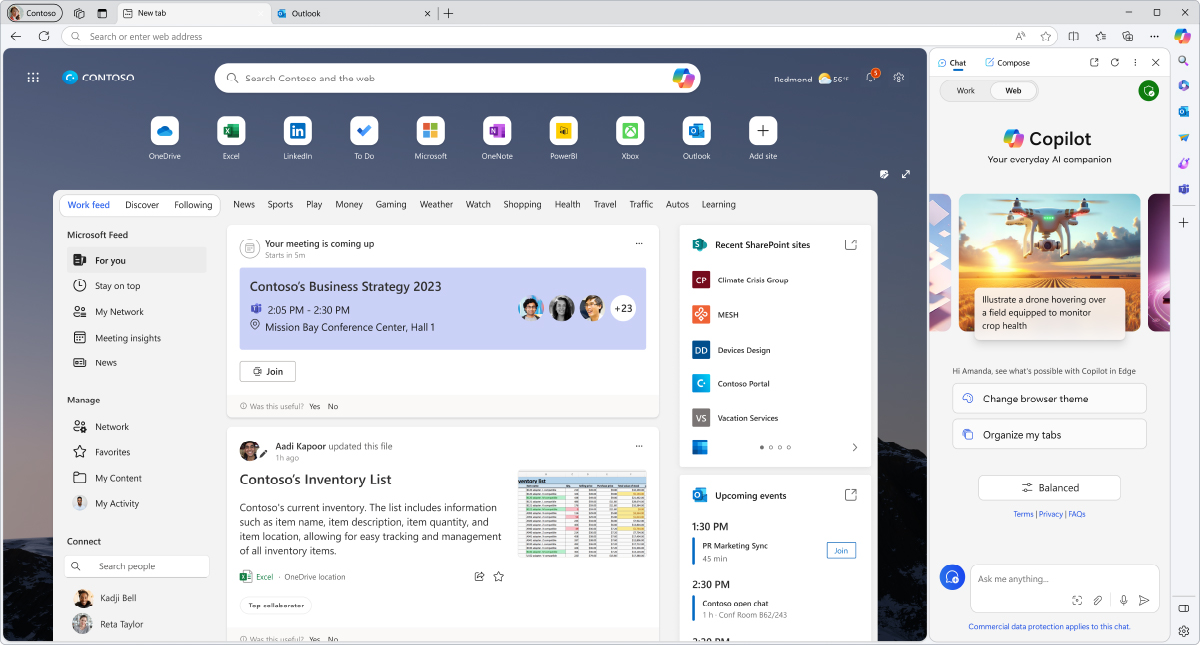
Mở Microsoft Copilot trên nền web
Ngay cả khi bạn không sử dụng Edge lẫn Windows 11, bạn vẫn có thể trải nghiệm được Copilot bằng cách truy cập vào địa chỉ: copilot.microsoft.com
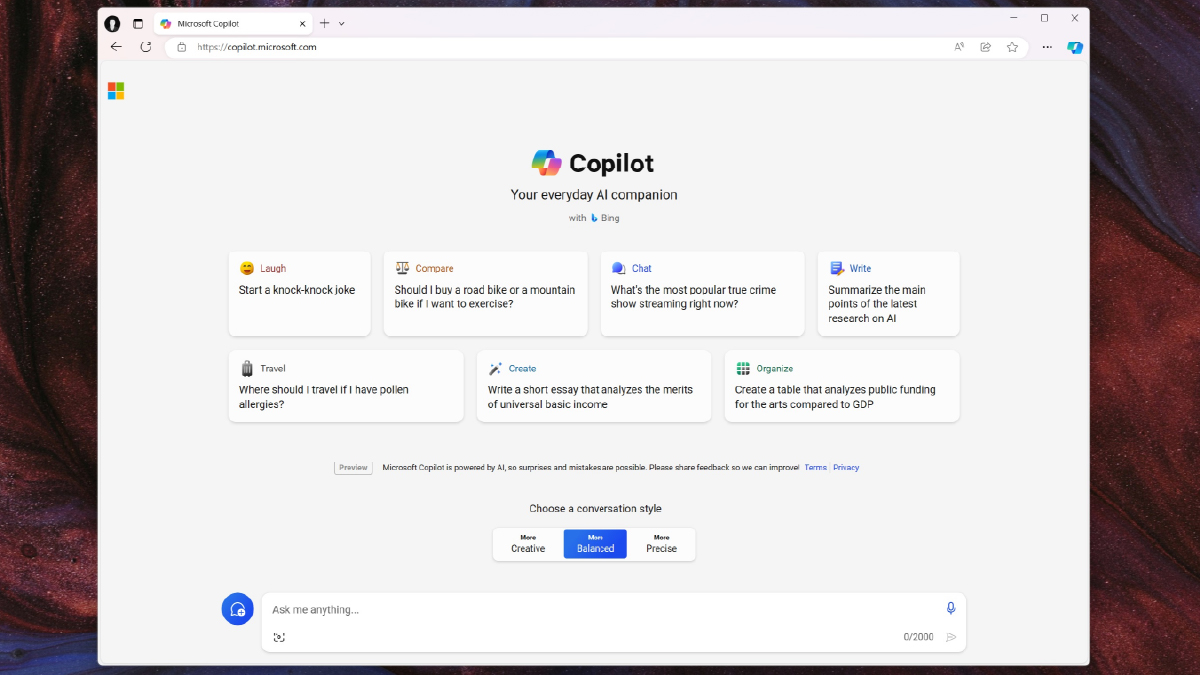
4. Cách sử dụng Copilot trong Microsoft Office 365
Trước hết bạn cần đăng ký Microsoft Office 365 để có thể sử dụng Copilot tích hợp trong đó. Một số các ứng dụng sẽ mở Copilot ngay khi bạn sử dụng ứng dụng đó. Tùy mỗi ứng dụng thì Copilot có thể sử dụng những tính năng khác nhau:
Microsoft Word: Copilot có khả năng tạo bản nháp ban đầu dựa trên các hướng dẫn của bạn. Với Microsoft Graph hoạt động ở chế độ nền, Copilot có thể tích hợp nội dung từ các tài liệu chung trong toàn bộ tổ chức. Nó thậm chí có thể điều chỉnh văn bản để phù hợp với phong cách chuyên nghiệp hoặc thân thiện.
Microsoft Excel: Copilot có thể xử lý các yêu cầu bằng ngôn ngữ tự nhiên để đưa ra các kết quả mà trước đây cần các công thức phức tạp. Bạn có thể yêu cầu nó hiển thị các hình ảnh, dự đoán, và gợi ý khác nhau mà không cần thay đổi bảng tính.
Microsoft PowerPoint: Copilot có thể sử dụng đề cương hoặc tài liệu Word của bạn để tự động tạo ra bài thuyết trình. Với các lệnh cơ bản, bạn có thể dễ dàng đơn giản hóa các bài thuyết trình dài.
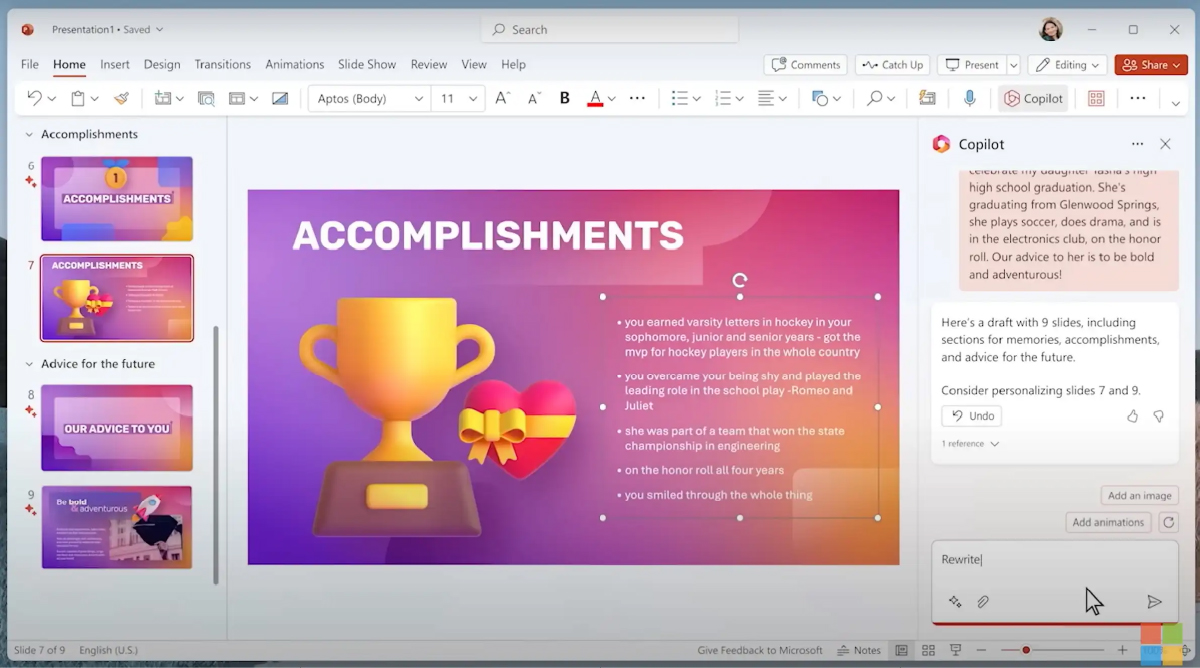 Ứng dụng Copilot trong PowerPoint
Ứng dụng Copilot trong PowerPoint
Microsoft Outlook: Ngoài việc trả lời nhanh các email thông thường, Copilot có thể lấy thông tin từ các chuỗi email và nội dung trên Microsoft 365. Copilot cũng cho phép bạn điều chỉnh giọng điệu và độ dài của câu trả lời.
Microsoft Teams: Copilot có thể lập chương trình và sắp xếp lịch họp. Hơn thế nữa, nó còn giúp ra quyết định hiệu quả bằng cách liệt kê các ưu và nhược điểm của bất kỳ cuộc thảo luận nào và đề xuất các bước tiếp theo.
Business Chat: Dịch vụ mới này tận dụng lịch, email, cuộc trò chuyện, tài liệu, cuộc họp và danh bạ của bạn. Bạn có thể tăng cường sự cộng tác bằng cách sử dụng nó như một giải pháp toàn diện cho các truy vấn về dự án và kế hoạch.
5. Cách sử dụng những tính năng nổi bật trên Copilot
5.1 Nghiên cứu với Copilot
 Copilot giúp trích nguồn các đoạn văn mà nó tạo ra
Copilot giúp trích nguồn các đoạn văn mà nó tạo ra
Copilot có một đặc điểm hơn những mô hình AI khác là cách AI này trích dẫn nguồn. AI sẽ chứng minh nguồn kiến thức mà nó trả lời đến từ nguồn kiến thức này, và bạn có thể theo dõi nguồn trích dẫn đó, việc này giúp cho nghiên cứu của bạn dễ dàng và tiết kiệm thời gian hơn
Ngoài ra, công cụ này cũng cho bạn tùy chỉnh văn phong khi viết với 3 loại: More Creative (Chế độ sáng tạo), More Balanced (Chế độ cân bằng), More Precise (Chế độ chính xác).
5.2 Tạo hình ảnh từ đoạn text
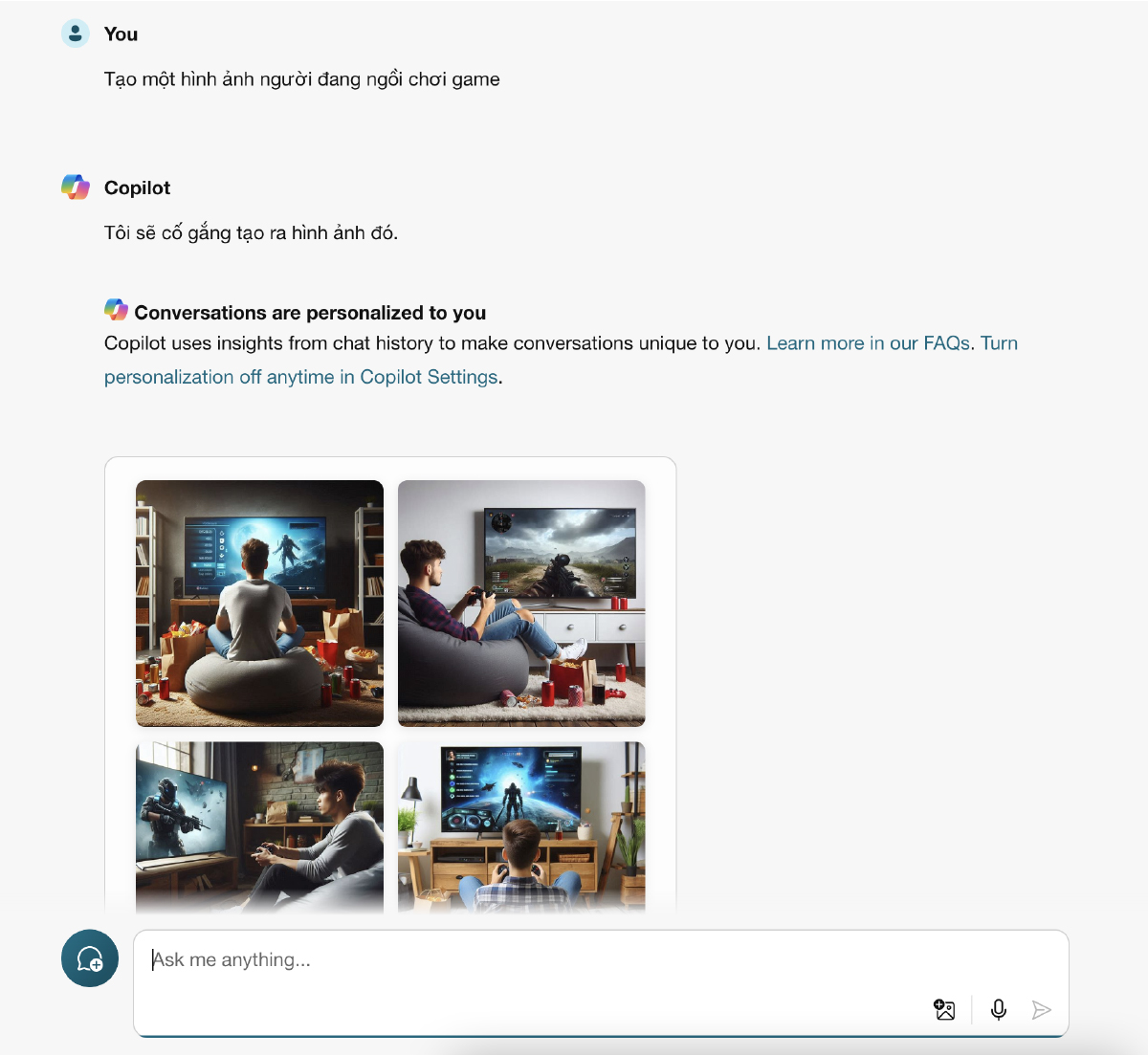 Copilot tạo hình ảnh từ đoạn text bất kỳ
Copilot tạo hình ảnh từ đoạn text bất kỳ
Bạn có thể dễ dàng tạo hình ảnh từ đoạn text một cách miễn phí. Bạn chỉ cần viết đoạn text yêu cầu vẽ một thứ gì đó, ngay lập tức sẽ có hình ảnh phù hợp dành cho bạn. Nếu kết quả chưa hài lòng với bạn, bạn có thể viết một đoạn text chi tiết hơn để yêu cầu vẽ một bức ảnh đẹp hơn.
5.3 Tận dụng Copilot để viết Code
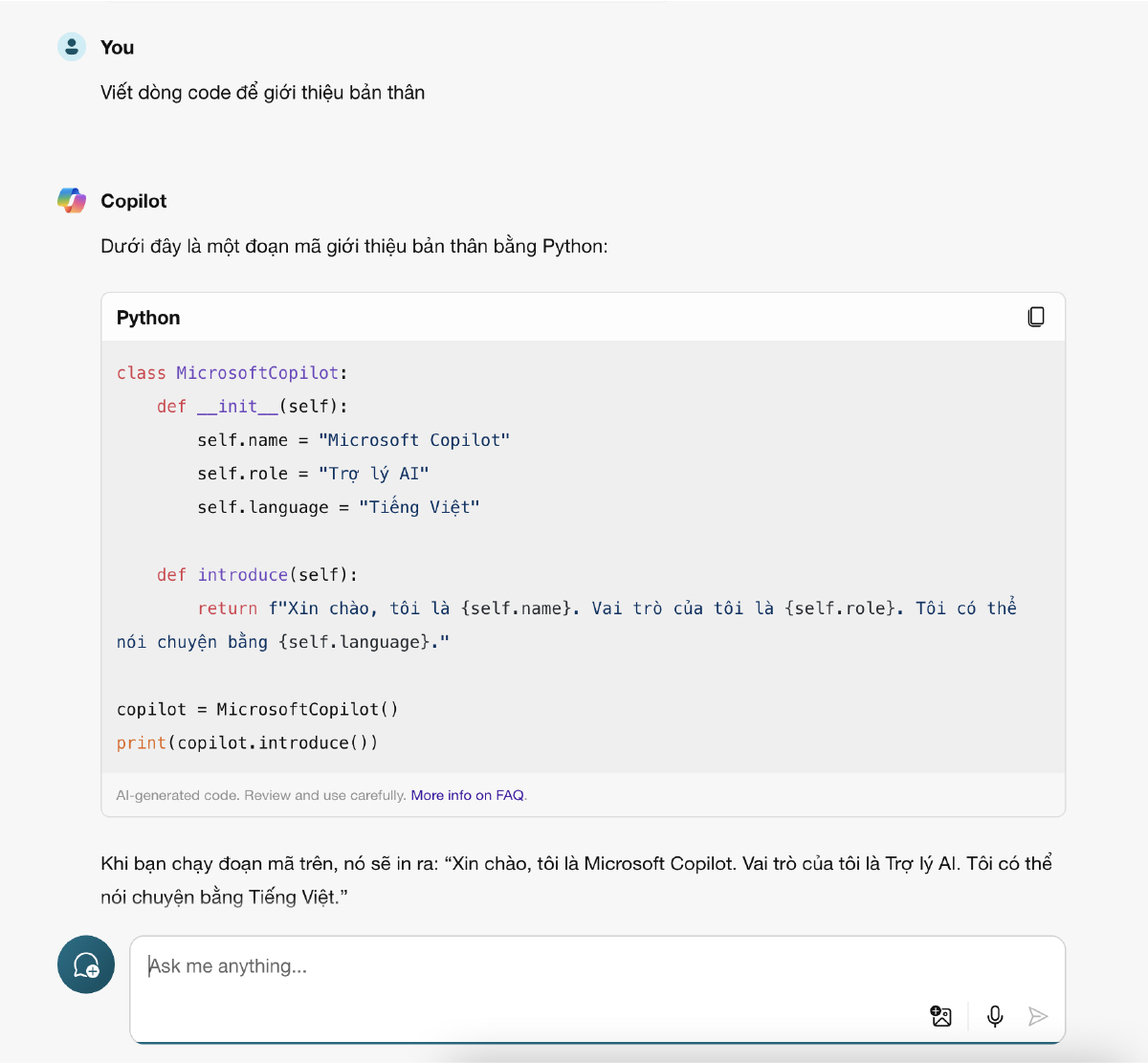 Copilot còn được sử dụng để viết code
Copilot còn được sử dụng để viết code
Bạn có thể tận dụng Copilot trong một dự án lập trình của mình. Bạn có thể hỏi tất cả những điều liên quan đến code. Copilot hỗ trợ tất cả các ngôn ngữ lập trình. Vì vậy, bạn có thể thử nếu đang gặp khó khăn với việc viết code.
Kết luận
Trên đây là những thông tin cơ bản về Copilot cũng như cách sử dụng công cụ AI này sao cho hiệu quả. Hy vọng thông qua bài viết này, bạn sẽ có thêm một công cụ hỗ trợ đắc lực cho chính mình. Và cũng đừng quên theo dõi Dinos Việt Nam để có thể theo dõi những thông tin về Marketing mới nhất nhé.
Dinos Việt Nam là nền tảng Affiliate Marketing trực tuyến tại Việt Nam. Với hàng nghìn chiến dịch tiếp thị liên kết cùng chính sách thanh toán hoa hồng 24/7. Hàng tuần sẽ có những buổi livestream chia sẻ kiến thức marketing online trên livestream miễn phí như: Facebook Ads, Google Ads. SEO, Tiktok, … miễn phí. Nếu bạn chưa đăng ký thành công tài khoản tiếp thị liên kết của Dinos thì hãy đăng ký theo link bên dưới này nhé!
Có thể bạn quan tâm:













